当前位置:首页 > 帮助中心 > 戴尔电脑U盘重装win10系统,戴尔U盘重装win10系统教程
戴尔电脑U盘重装win10系统,戴尔U盘重装win10系统教程
戴尔是非常多人使用的一个电脑品牌,旗下的电脑性能都十分不错,性比价也是可以的。但是,如果戴尔电脑win10系统出现问题,怎么去处理呢?如果是小编的话,大概就是先在网上搜索解决方法,要是没有合适的方法,就先备份好相关的数据,使用u盘启动盘来重装系统。今天就来分享戴尔电脑使用U盘重新安装win10系统具体小白指南,一起来看看吧!
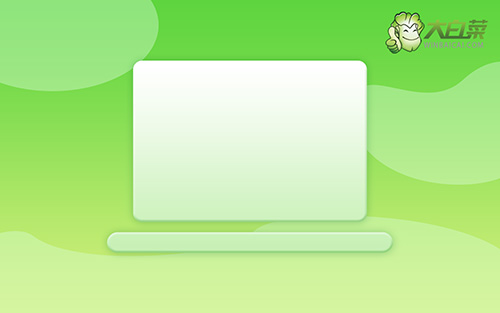
离线重装操作流程:
第一步:下载最新版大白菜U盘启动盘制作工具,准备8G内存的U盘,打开工具,点击一键制作即可。
第二步:将win10镜像下载至U盘启动盘中,或者保存在除系统盘以外的分区中。
第三步:将U盘启动盘插入电脑,在开机画面出现时按U盘启动快捷键,进入优先启动项设置界面,选中U盘设置为第一启动项,最后回车进入下一步。

第四步:出现大白菜主菜单时,选择【1】win10X64PE(2G以上内存),按回车进入winpe桌面。
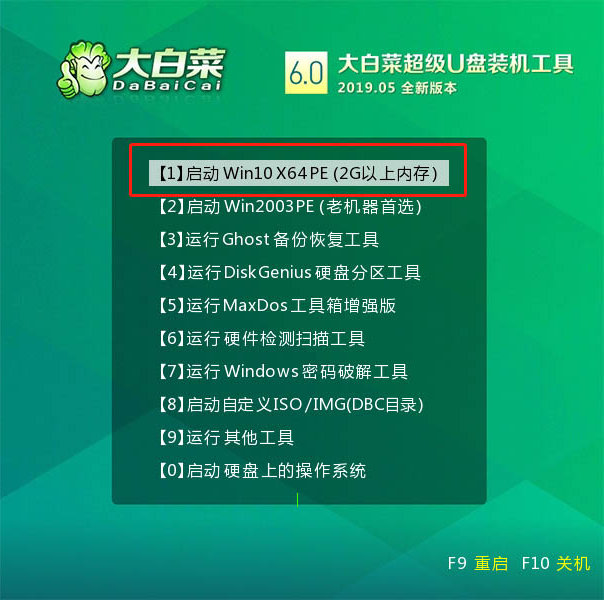
第五步:打开大白菜一键重装软件,如图所示,选择“安装系统”,选择已保存的win10镜像系统作为“映像文件”并且安装在“C盘”中,点击“执行”进入下一步。

第六步:弹出还原窗口后,建议勾选“网卡驱动”以及“USB驱动”复选框,点击“是”。等待重启时,移除U盘,避免再次进大白菜桌面。

第七步:重启后电脑自动进入系统部署阶段,无需操作,直至进入win10桌面,重装完成。

就这样,我们完成了戴尔电脑使用U盘重新安装win10系统具体小白指南的全部操作了。如果你也需要重装系统,即使不是戴尔电脑,也可以参考上面的方法来给电脑安装win10系统,希望上面的教程可以帮助到有需要的朋友,快收藏备用吧。

